Installous ein Installer für böse Jungs um illegale Software zu installieren?
Ja, erster Linie ist das wohl so, denn über den Installous Installer hat man nicht nur Zugriff auf legale kostenlose Software, sondern auch auf gehackte iPhone / iPad oder iPod Software, Jedoch ist Installous auch ein Installer, über welchem man auch seine eigenen Programme verwalten und pflegen kann.
Ich hab mir lange überlegt, ob ich hier eine kleine Anleitung posten sollte, wie man Installous auf sein iPhone / iPad oder seinen iPod installiert, da dieses Programm eben auch die Installation von gehackten Apps auf einfache Art und Weise ermöglicht! Da jedoch eine Installation von Installous nichts mit der Nutzung von illegaler Software zu tun hat, werde ich Euch hier zeigen, wie man wie man den alternativen Installous Installer am iPhone, iPad oder iPod einrichtet. Dazu werde ich Euch kurz erklären, wie ihr die Installous App für eine eigene Paketverwaltung nutzen könnt, um z.B. selbst entwickelte Programme zu testen.
Wer Installous benutzt um gecrackte / gehackte Apps am iPhone / iPad oder iPod zu installieren macht sich strafbar! Kostenpflichtige Applikationen müsst ihr über den normalen App Store beziehen und dürfen nicht über die Sharing Server herunter geladen werden! Diese Anleitung dient nicht den Download von illegaler Software zu unterstützen, sondern um auf einfache Art eine Möglichkeit der Verwaltung von selbst hergestellten und unsignierten Apps zu bieten!
So, nachdem die rechtliche Lage klar gestellt wurde, möchte ich Euch kurz zeigen, wie man Installous installiert!
HowTo: Installous am iPhone, iPad oder iPod installieren
Voraussetzung ist eine vorhandene Installation von Cydia!
Nun öffnet ihr Cydia und geht dort auf “Verwalten”!
Den Punkt Quellen auswählen –> Bearbeiten –> Hinzufügen auswählen!
Als URL gebt ihr nun ein und bestätigt diese Eingabe mit “Quelle hinzufügen”.
Jetzt bekommt ihr eine Info, dass die Quelle illegale Inhalte beinhalten könnte. Falls ich immer noch installieren wollt, so bestätigt dies mit “Trotzdem hinzufügen”.
Die neue Quelle sollte nun in der Übersicht zu sehen sein!
Jetzt sucht ihr das Programm Installous!
..und startet die Installation!
Nochmals bestätigen und das Programm wird installiert!
Zum starten des Tools findet ihr nun ein ICON auf der Oberfläche!
So sollte sich das Programm nach dem öffnen zeigen!
So, Schritt 1 wäre damit abgeschlossen!
Nun könnt ihr Eure selbst geschriebenen Programme einfach in folgendes Verzeichnis schieben und über Installous installieren.
Verzeichnis-Pfad:
/private/var/mobile/Documents/Installous/Downloads
Der Zugriff kann z.B. per WinSCP erfolgen.
Die hoch geladenen Files findet ihr dann in der Installous Oberfläche unter Downloads.
Sollte Euch dies zu umständlich sein, gibt es noch eine einfache Methode die eigenen unsignierten Programme auf dem iPhone zu installieren!
iTunes! Wenn ihr Installous installiert, wird im Normalfall auch gleich das Tool AppSync installiert! Ob die Installation erfolgte, könnt ihr wie folgt fest stellen. Öffnet Cydia, und geht in das “Verwalten” Menü. Dort müsste Euch nun unter Pakete das AppSync Modul angezeigt werden. Ist dies nicht der Fall, könnt ihr dies einfach über Cydia installieren!
Falls ihr das Iphone, den Ipad oder den iPod noch nicht durchgestartet habt, ist dies wohl nun der richtige Zeitpunkt, dies zu tun!
Ist dies erledigt, könnt ihr nun das Endgerät mit iTunes verbinden und alle Apps installieren ohne die Einschränkungen von Apple! Dafür zieht ihr einfach das gewünschte *.ipa File in iTunes auf Euer Endgerät!
Wir wünschen viel Spaß beim programmieren und testen von eigenen Apps und Anwendungen! Und nochmals die Info an Euch – wer dieses Programm missbraucht um eigentlich kostenpflichtige Software illegal auf sein Endgerät (iPhone, iPad oder iPod) zu laden macht sich strafbar!
Tags:
- alle qullen von installous die es gibt cydia
- alternative instllous iphone 4
- hackulous quelle ios 8
- installous downloaden
- installous download
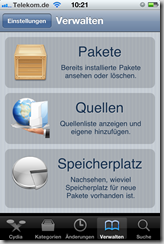

Hallo!
Ich habe die Installous Version von der hier ein Screenshot angebildet ist, das heißt die mit „Browse, Search, Updates, Downloads, Settings“ unten im Bild als Auswahl (und nicht die mit u.a. Categories unten).
Jetzt habe ich das Problem dass ist ein App deinstallieren will, aber ich es klappt nicht so einfach. Ich habe es glaub ich mit Installous installiert aber ich finde in I. keinen Punkt wo die installierten Apps dargestellt werden. In der anderen Versuin mit Categories und so unten gab es unter Categories den Punkt „Installed Packages“ oder so….
Wisst ihr was ich meine und was mein Problem ist?
Ich muss das App deinstallieren weil es eftl. mein Facetime blockiert!
Danke für eure Hilfe!
Gruß
Hallo ich habe ein Problem wenn ich Installieren klicke kommt ein Fenster und darin steht: Hinweis: …………. kann dann auch nicht mehr installieren anklicken!
ich will das app installous sofort insterllieren
Kann man Installous auch einfach ohne Probleme wieder vom iPhone löschen?
r
ok
und dann am besten Deutsch lernen
Ist das ein‘ Deutschunterricht Idiot?
bei mein ipad geht garnichts
diese website ist nett
tooll
toll
nett